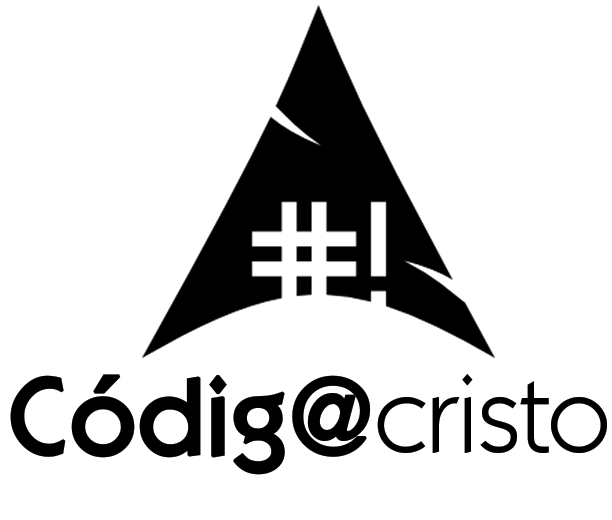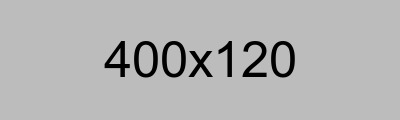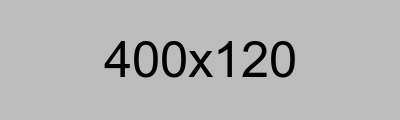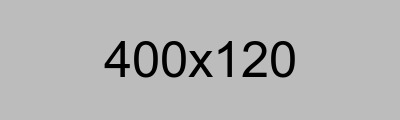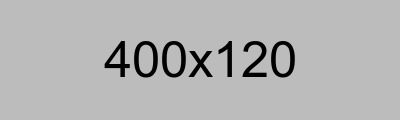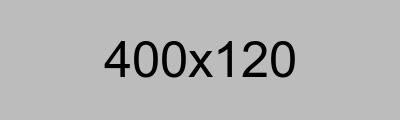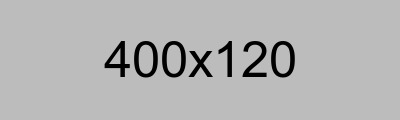Instalar Archlinux - UEFI en EXT4
CódigoCristo / Febrero 25, 2023

En esta guía estaremos describiendo de manera detallada, el proceso de instalación de la distribución GNU/Linux de liberación continua, Archlinux.
Iniciamos el liveCD en modo ROOT (Admintrador) para empezar a descargar los programas necesarios que vamos a usar y realizar configuraciones básicas

Configuración de teclado
Establecer distribución del teclado temporal para que reconozca todos los caracteres
Ponemos nuestro teclado para Español
root@archiso ~ # loadkeys es
Ponemos nuestro teclado para LatinoAmerica
root@archiso ~ # loadkeys la-latin1
Ponemos nuestro teclado para Americano
root@archiso ~ # loadkeys us
Comprobando si su sistema es UEFI :
Compruebe el tipo de arranque, ejecutando este comando para ver una lista con ls
root@archiso ~ # ls /sys/firmware/efi/efivars
Si hay archivos en efivars significa que tu sistema es UEFI/EFI

Conexión a Internet por Ethernet Cableado
Se recomienda usar la conexión por cable en ves de la inalámbrica, para mayor estabilidad y velocidad del Internet.
Para conexión por cable tan solo es necesario tener conectado el cable de Ethernet.
Luego hacer un ping para verificar la conexión a Internet.
root@archiso ~ # ping -c 3 archlinux.org
/*El parámetro -c 3 establece que se ejecute ping tres veces.
/*Por defecto en la ISO habilita el servicio de DHCP y NetworkManager para el uso de red cableada
Ya debería estar recibiendo datos al hacer ping, lo que indica que ya tiene conexión a Intenet,
de lo contrario reinicie y vuelva a entrar al live usb para iniciar correctamente los servicios.

Conexión a Internet por Wifi
Si desea conectarse por wifi, es conveniente primero verificar si se ha cargado correctamente el controlador de la tarjeta wifi. Compruebe que en la salida del siguiente comando exista un fichero que inicie con la letra wl...
wlan0
wlp2s0
Otros...
root@archiso ~ # ls /sys/class/net
Si no existe ningún fichero que inicie con la letra wl ,entonces no podrá realizar la instalación vía wifi.
> > > Si por el contrario el fichero existe entonces será posible conectarse a Internet vía wifi.
Estaremos usando dos programas que vienen ya activos en el LIVE CD:
IWD
root@archiso ~ # iwctl --passphrase 'contraseña' station wlan0 connect 'NombreDeRed'
NMCLI
root@archiso ~ # nmcli dev wifi -a connect 'NombreDeRed' password 'contraseña'
Ambas opciones son válidas para conectarse a wifi
Wifi - Red oculta (opcional)
Para redes ocultas usaremos la herramienta wpa_supplicant, teniendo en cuenta el nombre del dispositivo, ssid y password.
root@archiso ~ # nano /etc/wpa_supplicant/wpa_supplicant.conf
Agregamos el siguiente texto
network={ ssid="Familia Hernández" scan_ssid=1 key_mgmt=WPA-PSK psk="contraseña" }
Ahora levantamos la red.
root@archiso ~ # wpa_supplicant -B -i wlan0 -c /etc/wpa_supplicant/wpa_supplicant.conf
Cambiar el Idioma en liveCD
Vamos a configurar el idioma temporal de las herramientas disponibles a nuestro idioma español, sobre todo las de particionado.
root@archiso ~ # echo "es_ES.UTF-8 UTF-8" > /etc/locale.gen
Ahora vamos a aplicar la configuración.
root@archiso ~ # locale-gen
Exportamos la variable LANG para finalizar la configuración regional temporal.
root@archiso ~ # export LANG=es_ES.UTF-8
Comprobamos que este en español con pacman
root@archiso ~ # pacman -Sy
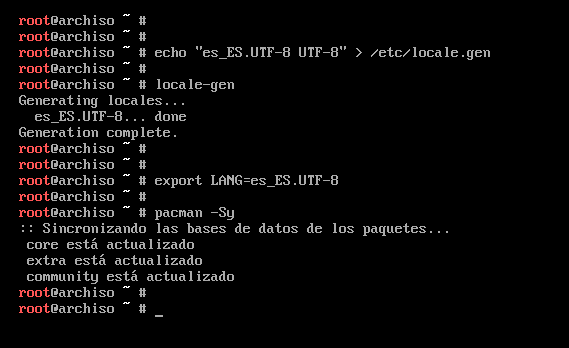
Actualizar reloj del sistema
root@archiso ~ # timedatectl set-ntp true
Tabla de partición para UEFI
Discos Duros en GPT permite mas de 128 particiones primarias
Para usar esta tecnologia depende de tu placa madre si soporta GPT y UEFI ya que es para sistemas modernos y actuales.
Para consultar la tabla de particiones que tiene su disco duro donde va a instalar el Sistema Operativo use el siguiente comando:
root@archiso ~ # fdisk -l

● Es importante saber cual es la ruta de nuestro disco duro ● Nuestro caso es /dev/vda: 50Gib ● Los resultados que terminan en [rom, loop o airoot] pueden ignorarse ● En este caso /dev/loop0 es la imagen ISO de ArchLinux
SI ES UN DISCO NUEVO SIN FORMATO
puede asignar un formato de una tabla de partición, use una de las siguientes comando.
Tenga en cuenta que este procedimiento eliminará la información del dispositivo de almacenamiento escogido.
(OPCIONAL) Para convertir su disco a GPT :
root@archiso ~ # parted /dev/vda mklabel gpt
(OPCIONAL) Podemos confirmar los cambios con el siguiente comando :
root@archiso ~ # parted -l | egrep "/dev/|msdos|gpt"

Podemos usar tambien el comando lsblk para revisar disco y particiones que esten montadas o tambien podemos usar fdisk -l
root@archiso ~ # lsblk
Crear las particiones
>> Arch Linux incluye las siguientes herramientas de particionado:

● En este caso usaremos cfdisk para crear y modificar particiones facilmente ● Fuente: https://wiki.archlinux.org/index.php/Partitioning
Ejemplos de particionados en UEFI - GPT
> Ejemplo 1 de particionado en GPT
/dev/sda1 EFI SYSTEM en FAT32 /dev/sda2 ROOT - HOME - ETC...
> Ejemplo 2 de particionado en GPT
/dev/sda1 EFI SYSTEM en FAT32 /dev/sda2 ROOT - HOME - ETC... /dev/sda3 [SWAP]
> Ejemplo 3 de particionado en GPT
/dev/sda1 EFI SYSTEM /dev/sda2 ROOT /dev/sda3 [SWAP] /dev/sda4 HOME
● La documentación oficial nos recomienda usar en GPT la siguiente estructura

Memoria SWAP
● Menos de 1GB RAM física = 2GB de SWAP ● Entre 2GB a 4GB RAM física = 2GB a 4GB de SWAP ● 8GB de RAM física = 4GB de SWAP ● Más de 8GB de RAM física = 2GB a 4GB de SWAP
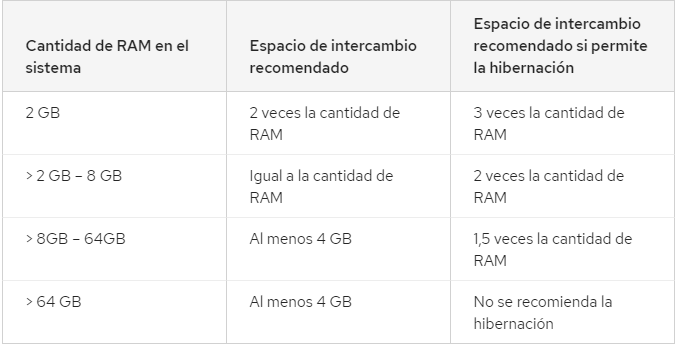
>> Pero si necesitan hibernación 8Gb serán suficientes <<
Ejecutando CFDISK - Particionador semi-Gráfico
root@archiso ~ # cfdisk /dev/vda
1. Para UEFI con discos con GPT

● Vamos empezar eliminando las particiones en [ Eliminar ] y creando nuevas en [ Nueva ] ● Podemos crear varias particiones: vda1, vda2, vda3... ● Podemos crear las particiones y cambiar el tipo de partición en [ Tipo ] ● Flecha Arriba / Abajo - Flechas Derecha / Izquierda - para movernos en cfdisk



● Para la particion EFI /dev/vda1 debe ser tipo EFI System ● Para la particion SWAP /dev/vda2 debe ser tipo Linux Swap ● Para la particion ROOT /dev/vda3 debe ser tipo Sistema de ficheros de Linux
● Al finalizar el particionado le damos en [ Escribir ] para confirmar los cambios
Podemos revisarlo con fdisk -l

Formatear las particiones
Existen múltiples formatos de particiones disponibles para usar, sin embargo en esta guía usaremos ext4
Ext4 es el más usado y recomendado.
Ext4 es un sistema de archivos transaccional (en inglés journaling) de Linux
Formateo de la Partición de arranque para UEFI :
root@archiso ~ # mkfs.fat -F32 -n "UEFI" /dev/vda1
Formateo de la Partición SWAP :
root@archiso ~ # mkswap -L "SWAP" /dev/vda2
Activación SWAP ON :
root@archiso ~ # swapon /dev/vda2
Formateo de la Partición de Root :
root@archiso ~ # mkfs.ext4 -L "ROOT" /dev/vda3
MONTAR LAS PARTICIONES
Ahora para root en este ejemplo es /dev/vda3 lo cual debe ser montado primero
Ya que todo inicia con ROOT [ / ]
root@archiso ~ # mount /dev/vda3 /mnt/
Para montar las particiones necesitamos crear antes las rutas lógicas de montaje.
Necesitamos hacer un chroot dentro de /mnt/
Para el resto de directorios /boot/efi o /home/, etc...
1. Creamos la carpeta para UEFI
root@archiso ~ # mkdir -p /mnt/boot/efi/
/mnt - sistemas de archivos montados manualmente en el disco duro.
/ - diagonal invertida significa root
Montando la partición de Arranque /boot/efi/
root@archiso ~ # mount /dev/vda1 /mnt/boot/efi/
Luego de formatear y montar las particiones podemos revisarlo que todo este bien con lsblk

Generador de Mirrorlist dentro LiveCD (OPCIONAL)
En algunos casos pacstrap les resulta una descarga muy lenta
Eso se debe al no
tener los mirros mas rápidos.
Para tener los Mirros más rápidos para tener mejores descargas usaremos reflector
root@archiso ~ # pacman -Sy reflector python --noconfirm
Para ejecutar reflector y tener los mejores Mirrors :
root@archiso ~ # reflector --verbose --latest 5 --sort rate --save /etc/pacman.d/mirrorlist
Para revisar la lista de Mirrors Servers y confirmar que lo hizo reflector el comando es:
root@archiso ~ # cat /etc/pacman.d/mirrorlist

INSTALACIÓN DEL SISTEMA con pacstrap
Especificación de los paquetes base y esenciales.
root@archiso ~ # pacstrap /mnt base base-devel nano

● base : Paquete mínimo para una instalación básica. ● base-devel : Un grupo de paquetes que incluye las herramientas necesarias para construir el sistema.
Kernel del sistema.
root@archiso ~ # pacstrap /mnt linux linux-firmware linux-headers mkinitcpio
● linux : kernel en su versión estable. ● linux-firmware : Binarios de controladores generalmente propietarios. ● linux-headers : Cabezeras del kernel en su versión estable. ● mkinitcpio : Utilidad de creación de imágenes initramfs para el kernel.
+ Vea la lista de kernel disponibles en Arch Linux
Touchpad en laptops (Opcional).
root@archiso ~ # pacstrap /mnt xf86-input-libinput
Si sale un error al usar pacstrap del tipo "error: could not open file /mnt/var/lib/pacman/sync/core.db: Unrecognized archive format" tenemos que eliminar el directorio "...sync/" de forma recursiva para solucionarlo.
root@archiso ~ # rm -R /mnt/var/lib/pacman/sync/
ARCHIVO FSTAB
Es usado para definir el arranque de todas las particiones,
Estas definiciones se montaran de forma dinámica en el arranque

root@archiso ~ # genfstab -p /mnt >> /mnt/etc/fstab
/*Luego de generar el archivo fstab para las etiquetas de nuestras particiones
/*Revisamos con:
root@archiso ~ # cat /mnt/etc/fstab

CHROOT
Entramos a la raíz del nuevo sistema como usuario root.
root@archiso ~ # arch-chroot /mnt
/* Entramos a raíz como root
/* Vemos cambio el color y cambio el ~ del livecd por / que significa root.
/* Dentro de nuestro sistema vamos a configurar idioma, teclado, hora y usuarios.
[root@archiso /]# nano /etc/locale.gen
/*Quitamos el # que es comentario en nuestro idioma >> es_ y nuestro país
/*En mi caso es PERÚ es > PE
/*Debe terminar en es_[país].UTF-8 UTF-8

Ctrl + W para buscar palabras en nano
Ctrl + O para guardar en nano
Ctrl + X para cerrar en nano
Generamos el idioma seleccionado
[root@archiso /]# locale-gen

Vamos a estar usando mucho el comando echo
Su uso es el siguiente:
[root@archiso /]# echo [texto-a-ingresar] > [archivo-a-guardar]
[root@archiso /]# echo(Espacio)[texto-a-ingresar](Espacio)>(Espacio)[archivo-a-guardar]
Establezca la variable LANG en locale.conf
Mi caso es es_PE.UTF-8
[root@archiso /]# echo LANG=es_PE.UTF-8 > /etc/locale.conf
Exporte la variable LANG con el local especificado
[root@archiso /]# export LANG=es_PE.UTF-8
Hasta aqui ya tenemos nuestro sistema en español

Zona Horaria
[root@archiso /]# ls /usr/share/zoneinfo/

Primero vamos a revisar cual es nuestra Ciudad
Revisando en la siguiente enlace https://ipapi.co/timezone

/* Respete las Mayúsculas y Minúsculas al momento de hacer un listado con ls
/* ln -sf - Genera un enlace simbólico es un acceso al fichero
/* Mi caso es de Perú y la Ciudad es Lima (America/Lima).
[root@archiso /]# ln -sf /usr/share/zoneinfo/America/Lima /etc/localtime

Zona Horaria - Opción 2
Instalamos el programa curl para que tenga efecto:
[root@archiso /]# pacman -Sy curl
[root@archiso /]# ln -sf /usr/share/zoneinfo/$(curl https://ipapi.co/timezone) /etc/localtime
Reloj del Sistema
El sistema está configurado para leer el reloj interno del equipo, después el reloj del sistema
Estable el RTC a partir de la hora del sistema.
[root@archiso /]# hwclock -w
Teclado para TTY
Defina la distribución de teclado en vconsole.conf
para que permanezca en cada reinicio solo aplica para la terminal virtual.
para que permanezca activo en tu Escritorio (DE) es otro comando.
[root@archiso /]# echo KEYMAP=es > /etc/vconsole.conf
Hostname - Nombre del Equipo
En nombre_de_pc le cambian por uno a su gusto, más adelante crearan un usuario
[root@archiso /]# echo nombre_de_pc > /etc/hostname

Hosts
Modificamos el archivo Hosts - OPCIONAL
Es importante saber que nombre pusieron en Hostname porque aquí sera usado
[root@archiso /]# nano /etc/hosts
127.0.0.1 [tab] localhost
::1 [tab] localhost
127.0.1.1 [tab] nombre_de_pc.localdomain(Espacio)nombre_de_pc

Ctrl + O para guardar en nano
Ctrl + X para cerrar en nano
Usuarios
Contraseña para root:
[root@archiso /]# passwd root
Creamos nuestro usuario, para entrar a nuestro sistema.
[root@archiso /]# useradd -m -g users -G wheel -s /bin/bash nombre_de_usuario
[root@archiso /]# passwd nombre_de_usuario
En nombre_de_usuario, le cambiamos a nuestro gusto.

SUDOERS
Ahora con nuestro usuario si queremos hacer algo como root por lo general usamos SUDO
Sudo tendrá efecto si nuestro usuario esta en la lista de Sudoers.
[root@archiso /]# nano /etc/sudoers
Buscamos root ALL=(ALL:ALL) ALL y abajo ponemos nuestro usuario
Para que tenga permisos y mismos privilegios al ejecutar sudo.
nombre_de_usuario ALL=(ALL:ALL) ALL

Ctrl + W para buscar palabras en nano
Ctrl + O para guardar en nano
Ctrl + X para cerrar en nano
Servicios de Internet
Dynamic Host Configuration Protocol (DHCP)
El servidor proporciona a los clientes una dirección IP dinámica,
La máscara de subred, Gracias a "systemd" podemos activar ese servicio
Detección y configuración automática para conectarse a la red
Primero hay que instalar los programas :
[root@archiso /]# pacman -S dhcp dhcpcd networkmanager iwd
Activamos los servicios para que inicien con el sistema :
[root@archiso /]# systemctl enable dhcpcd NetworkManager

Servicios de Bluetooh
Si tiene dispositivos de Bluetooth instelen los siguientes programas :
[root@archiso /]# pacman -S bluez bluez-utils pulseaudio-bluetooth
Activamos los servicios para que inicien con el sistema :
[root@archiso /]# systemctl enable bluetooth
MirrorList
Reflector es un script que es capaz de generar una lista y usa los repositorios mas rápidos
Ordenarlos en base a su velocidad, y sobrescribir el archivo /etc/pacman.d/mirrorlist
[root@archiso /]# pacman -Sy reflector
[root@archiso /]# reflector --verbose --latest 10 --sort rate --save /etc/pacman.d/mirrorlist
GRUB - Gestor de arranque
Antes de iniciar con el grub debemos verificar que tenemos las img de linux :
[root@archiso /]# ls /boot/

Si no tiene archivos con extensión .img vuelva instalar un kernel
Os-prober detecta más sistemas operativos siempre y cuando este montado la particion de arranque o sistema operativo con mount
[root@archiso /]# pacman -S grub efibootmgr os-prober
Aquí solo importa recordar cual fue la particion de EFI y cual fue la carpeta que crearon para EFI
En este caso fue formateado en /dev/vda1 y la carpeta fue /mnt/boot/efi/ Entonces instalamos grub en /boot/efi/
[root@archiso /]# grub-install --target=x86_64-efi --efi-directory=/boot/efi --bootloader-id=Arch
[root@archiso /]# grub-install --target=x86_64-efi --efi-directory=/boot/efi --removable

PERSONALIZACIÓN DE GRUB
[root@archiso /]# nano /etc/default/grub

Podemos cambiar el tiempo de espera de Grub y quitar el arranque silencioso.

Si borramos quiet ese parámetro muestra todos los servicios de inicio del sistema

GENERAR ARCHIVO DE CONFIGURACIÓN DE GRUB
[root@archiso /]# grub-mkconfig -o /boot/grub/grub.cfg

Como vemos GRUB detecta las imagenes del kernel instalado .img que están en /boot/ y detecta un error de os-prober
Eso lo podemos solucionar quitando un comentario en el archivo de configuración
[root@archiso /]# nano /etc/default/grub

[root@archiso /]# grub-mkconfig -o /boot/grub/grub.cfg

Personalización de Pacman.conf
El archivo general de configuración de pacman se encuentra en:
[root@nombre_de_pc ~]# nano /etc/pacman.conf
Bajamos hasta # Misc options

Aqui quitamos los comentarios marcados por # :
# Misc options #UseSyslog Color > agrega color a la syntaxis #NoProgressBar CheckSpace > nos dice el espacio que ocupa los programas VerbosePkgLists > nos da una lista mas detallada de los programas ParallelDownloads = 5 > Descargas paralelas puedes descarga 5 programas a la vez ILoveCandy > Agrega la animación de pacman comiendo 0
ILoveCandy (es una i mayus y luego una L)

Repositorio Multib en pacman.conf
Quitamos el # comentario en el repositorio de MultiLib
Esto nos brinda varias librerias de 32bits, en juegos o programas viejos que necesitan esas librerias
#[multilib] #Include = /etc/pacman.d/mirrorlist

Actualizamos el sistema para ver el color y animación de pacman:
[root@nombre_de_pc ~]# pacman -Syu

Directorios de Usuarios
xdg-user-dirs es una herramienta para ayudar a administrar directorios de usuarios "bien conocidos" como :
Escritorio Documentos Descargas Música Imágenes Public Plantillas Videos
[root@nombre_de_pc ~]# pacman -S xdg-user-dirs
La forma en que funciona es que xdg-user-dirs-update se ejecuta
Luego crea versiones localizadas de estos directorios
En el directorio de inicio de los usuarios con iconos especiales
[root@nombre_de_pc ~]# xdg-user-dirs-update
[root@nombre_de_pc ~]# su nombre_de_usuario -c "xdg-user-dirs-update"

Tipografias
[root@nombre_de_pc ~]# pacman -S gnu-free-fonts ttf-hack ttf-inconsolata noto-fonts-emoji
Programas extras
[root@nombre_de_pc ~]# pacman -S neofetch lsb-release git wget
● neofetch : Una información del sistema CLI. ● lsb-release : Consulta de versión LSB. ● git : Control de versiones Git. ● wget : Utilidad para descargar archivos de la Web.
EXIT LiveCD
[root@archiso /]# exit
Salimos del sistema, desmontamos todas las particiones con :
root@archiso ~ # umount -R /mnt
Y finalmente reiniciamos, retiramos la USB o el CD cuando este apagada la pc
root@archiso ~ # reboot

Después de reiniciar

Iniciamos como root y en tty1 (terminal virtual 1)

Revisamos la conexión a internet con ping
Si tenemos conexión cableada solo basta tener cable conectado y activado el servicio dhcpcd
[root@nombre_de_pc ~]# ping -c 3 archlinux.org

+ Conexión por Wifi - NMCLI o IWD
Un comando básico para saber el nombre de nuestra interfaz de red
[root@nombre_de_pc ~]# ip link
Otro comando básico para saber la IP de nuestra PC
[root@nombre_de_pc ~]# ip addr
Antes de hacer alguna instalación siempre actualizamos el sistema con:
[root@nombre_de_pc ~]# pacman -Syu